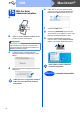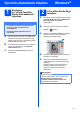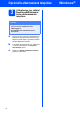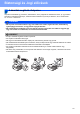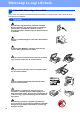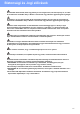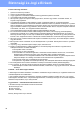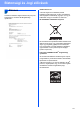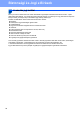Quick Setup Guide
Table Of Contents
- Gyors telepítési útmutató MFC-250C MFC-290C MFC-297C
- Start
- 1 Az eszköz kicsomagolása és az alkatrészek ellenõrzése
- 2 Üres, A4-es papír betöltése
- 3 A tápkábel és a telefonvezeték csatlakoztatása
- 4 A tintapatronok beszerelése
- 5 Nyomtatás minõségének ellenõrzése
- 6 Nyelv kiválasztása
- 7 Vételi üzemmód kiválasztása
- 8 LCD kontraszt beállítása (szükség esetén)
- 9 Dátum és idõ beállítása
- 10 Adja meg a személyes adatokat (Áll.azonosító.)
- 11 Tone (Hang) vagy Pulse (Impulzus) tárcsázási üzemmód beállítása
- 12 Telefonvonal-típus kiválasztása
- USB kábeles csatlakozásnál (Windows® 2000 Professional/XP/XP Professional x64 Edition/ Windows Vista® operációs rendszereknél)
- USB interfészt használóknak (Mac OS® X 10.2.4 vagy újabb verziók)
- Opcionális alkalmazások telepítése Windows®
- Biztonsági és Jogi előírások
- brother HUN
- Start
13
Windows
®
Opcionális alkalmazások telepítése
1
Reallusion,
Inc vállalat FaceFilter
Studio alkalmazásának
telepítése
a Nyissa meg újra a főmenüt a CD-ROM lemez
kivételével, majd újbóli behelyezésével vagy
kattintson ehhez duplán a gyökérkönyvtárban
található start.exe programra.
b A CD-ROM főmenüje jelenik meg. Válassza ki
a nyelvet, majd kattintson az Kiegészítő
alkalmazások elemre.
c Kattintson a FaceFilter Studio gombra a
telepítéshez.
2
A FaceFilter Studio Súgó
telepítése
a A FaceFilter Studio futtatásához keresse meg
a Start gomb/Minden program/Reallusion/
FaceFilter Studio alkalmazást a
számítógépén.
b Kattintson a képernyő jobb felső sarkában
található gombra.
c Kattintson a Check for updates (Frissítések
keresése) elemre, amely a Reallusion
frissítések weboldalára vezeti.
d Kattintson a Download (Letöltés) gombra és
válassza ki a célmappát.
e Zárja be a FaceFilter Studio alkalmazást,
mielőtt elindítaná a FaceFilter Studio Súgó
telepítőjét.
Kattintson-duplán az Ön által megadott
mappába letöltött fájlra és kövesse a
képernyőn megjelenő utasításokat a
telepítéshez.
FONTOS
• A nyomtatónak bekapcsolt állapotban kell
lennie és annak csatlakoznia kell a
számítógéphez.
• A számítógépnek csatlakoznia kell az
internethez.
Megjegyzés
Ha meg szeretné tekinteni a teljes
FaceFilter Studio Súgót, akkor keresse meg a
Start/Minden program/Reallusion/
FaceFilter Studio/FaceFilter Studio Help
alkalmazást a számítógépén.